■概要
海外拠点や多国籍のメンバーとのやり取りで、Microsoft Teamsのメッセージを都度翻訳し、関係者に共有するのは手間がかかる作業です。このワークフローを活用すれば、Microsoft Teamsのチャネルにメッセージが投稿されると、その内容を自動で翻訳し、指定のLINE公式アカウントへ投稿できます。手作業による翻訳や転記の手間を省き、迅速な情報共有を実現します。
■このテンプレートをおすすめする方
■このテンプレートを使うメリット
■フローボットの流れ
※「トリガー」:フロー起動のきっかけとなるアクション、「オペレーション」:トリガー起動後、フロー内で処理を行うアクション
■このワークフローのカスタムポイント
■注意事項



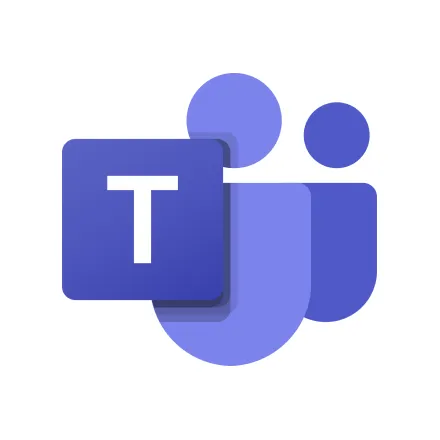
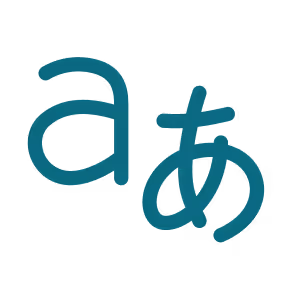
 Webhookイベントを受けとったら
Webhookイベントを受けとったら
 ユーザーからメッセージを受けとったら
ユーザーからメッセージを受けとったら
 ユーザーが友だち追加したら
ユーザーが友だち追加したら
 ユーザーがブロックしたら
ユーザーがブロックしたら
 ユーザーがブロック解除したら
ユーザーがブロック解除したら
 ユーザーが画像を送信したら
ユーザーが画像を送信したら
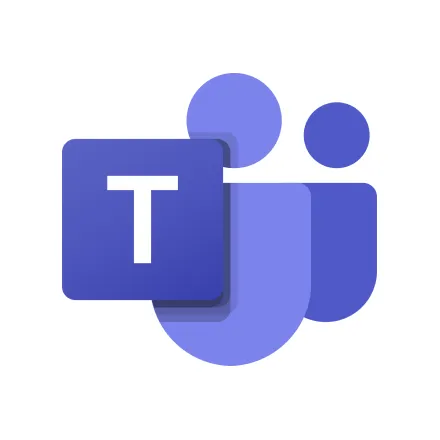 チャネルにメッセージが送信されたら
チャネルにメッセージが送信されたら
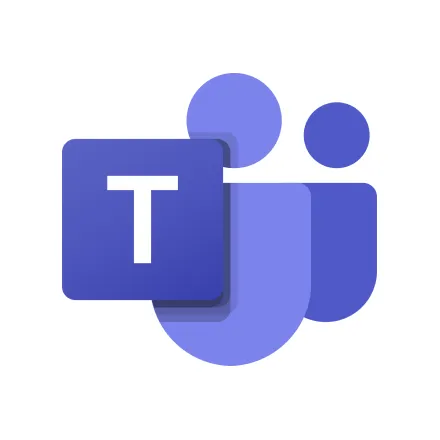 チャットにメッセージが送信されたら
チャットにメッセージが送信されたら
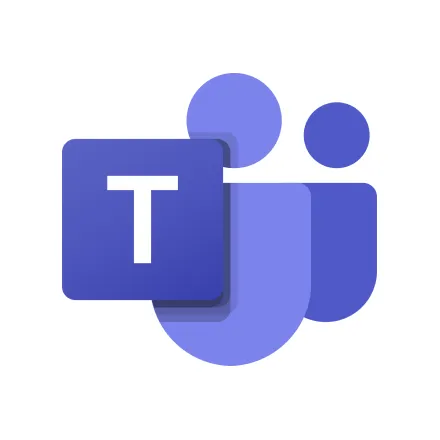 カレンダーにイベントが登録されたら
カレンダーにイベントが登録されたら
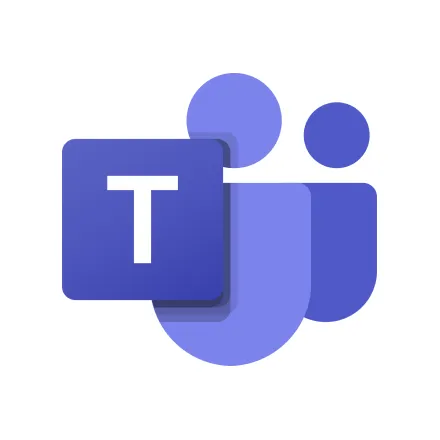 チャネルにファイル付きのメッセージが送信されたら
チャネルにファイル付きのメッセージが送信されたら
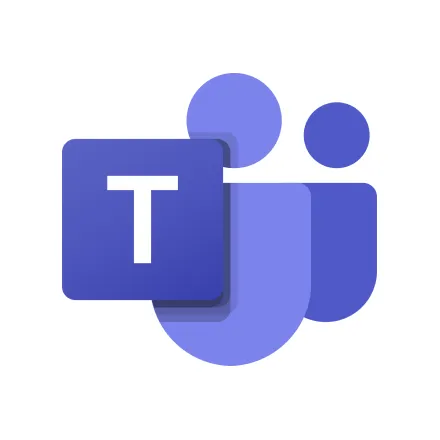 特定のメッセージのスレッドに返信があったら
特定のメッセージのスレッドに返信があったら
 テキストメッセージを送信
テキストメッセージを送信
 配信数を取得
配信数を取得
 友だち数を取得
友だち数を取得
 ブロードキャストメッセージを送る
ブロードキャストメッセージを送る
 特定のユーザーのプロフィール情報を取得
特定のユーザーのプロフィール情報を取得
 Flex Messageを送信
Flex Messageを送信
 画像メッセージの送付
画像メッセージの送付
 マルチキャストメッセージを送る
マルチキャストメッセージを送る
 メッセージの添付ファイルを取得
メッセージの添付ファイルを取得
 友だち追加したユーザーのID一覧を取得
友だち追加したユーザーのID一覧を取得
 グループメンバーのプロフィール取得
グループメンバーのプロフィール取得
 グループ情報の取得
グループ情報の取得
 マルチキャストメッセージを送る(画像付き)
マルチキャストメッセージを送る(画像付き)
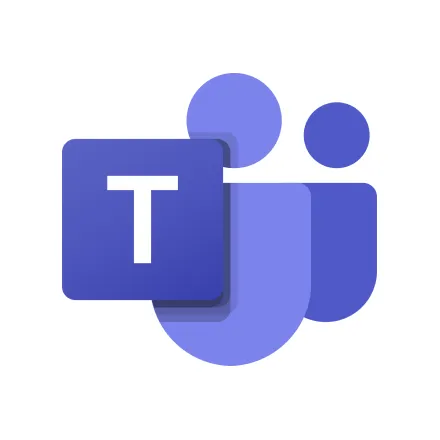 チームの一覧を取得
チームの一覧を取得
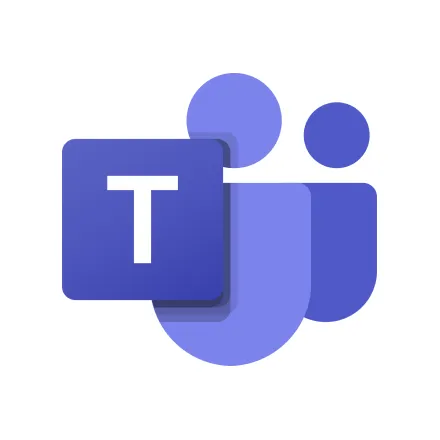 チームメンバーの一覧を取得
チームメンバーの一覧を取得
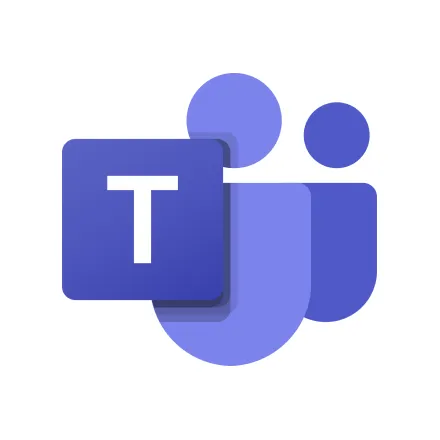 チャネルの一覧を取得
チャネルの一覧を取得
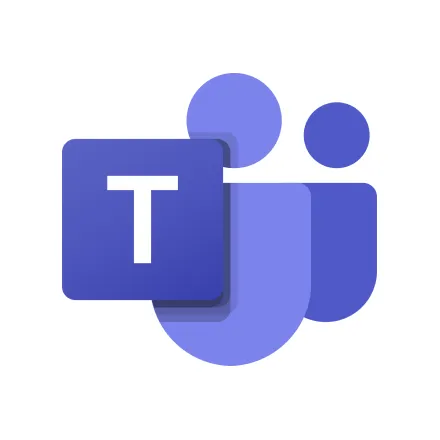 チャネルにメッセージを送る
チャネルにメッセージを送る
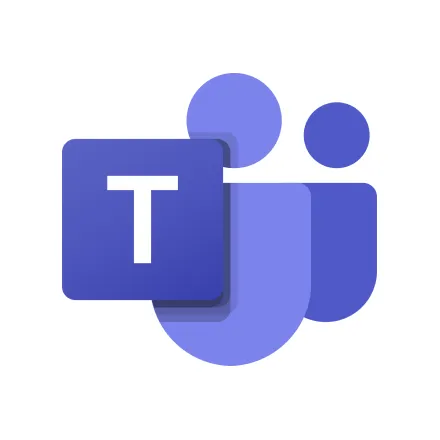 チャットにメッセージを送る
チャットにメッセージを送る
 Webhookイベントを受けとったら
Webhookイベントを受けとったら ユーザーからメッセージを受けとったら
ユーザーからメッセージを受けとったら ユーザーが友だち追加したら
ユーザーが友だち追加したら ユーザーがブロックしたら
ユーザーがブロックしたら ユーザーがブロック解除したら
ユーザーがブロック解除したら ユーザーが画像を送信したら
ユーザーが画像を送信したら テキストメッセージを送信
テキストメッセージを送信 配信数を取得
配信数を取得 友だち数を取得
友だち数を取得 ブロードキャストメッセージを送る
ブロードキャストメッセージを送る 特定のユーザーのプロフィール情報を取得
特定のユーザーのプロフィール情報を取得 Flex Messageを送信
Flex Messageを送信 画像メッセージの送付
画像メッセージの送付 マルチキャストメッセージを送る
マルチキャストメッセージを送る メッセージの添付ファイルを取得
メッセージの添付ファイルを取得 友だち追加したユーザーのID一覧を取得
友だち追加したユーザーのID一覧を取得 グループメンバーのプロフィール取得
グループメンバーのプロフィール取得 グループ情報の取得
グループ情報の取得 マルチキャストメッセージを送る(画像付き)
マルチキャストメッセージを送る(画像付き) チャネルにメッセージが送信されたら
チャネルにメッセージが送信されたら チャットにメッセージが送信されたら
チャットにメッセージが送信されたら カレンダーにイベントが登録されたら
カレンダーにイベントが登録されたら チャネルにファイル付きのメッセージが送信されたら
チャネルにファイル付きのメッセージが送信されたら 特定のメッセージのスレッドに返信があったら
特定のメッセージのスレッドに返信があったら チームの一覧を取得
チームの一覧を取得 チームメンバーの一覧を取得
チームメンバーの一覧を取得 チャネルの一覧を取得
チャネルの一覧を取得 チャネルにメッセージを送る
チャネルにメッセージを送る チャットにメッセージを送る
チャットにメッセージを送る チャットの一覧を取得
チャットの一覧を取得 チャネルを作成
チャネルを作成 チャネルにメッセージを送る(チャネルにメンションをする)
チャネルにメッセージを送る(チャネルにメンションをする) カレンダーに予定を作成する(非推奨)
カレンダーに予定を作成する(非推奨) ユーザーのプレゼンスを取得する
ユーザーのプレゼンスを取得する チャネルに投稿されたメッセージに返信する
チャネルに投稿されたメッセージに返信する カレンダーに予定を作成する
カレンダーに予定を作成する フォルダ情報を取得する
フォルダ情報を取得する ファイルをダウンロード
ファイルをダウンロード チームにメンバーを追加
チームにメンバーを追加 特定のメッセージの返信一覧を取得
特定のメッセージの返信一覧を取得 特定のチャネル内のメッセージ一覧を取得
特定のチャネル内のメッセージ一覧を取得 ユーザー情報を取得
ユーザー情報を取得